Inschakelen, Gegevensverzameling uitschakelen voor Betrouwbaarheidscontrole in Windows OS

Met de Betrouwbaarheidsmonitor van Windows 8 kunt u de betrouwbaarheid en probleemhistorie van de computer bekijken. Als u vindt dat uw Betrouwbaarheidsmonitor geen gegevens heeft, is het mogelijk dat de functie voor het verzamelen van gegevens is uitgeschakeld of niet is ingeschakeld. In dergelijke gevallen kunt u deze zelfstudie volgen om gegevensverzameling in Betrouwbaarheidscontrole in Windows 10/8/7 mogelijk te maken.
Gegevensverzameling inschakelen voor betrouwbaarheidsmonitor
Betrouwbaarheidscontrole in Windows maakt gebruik van gegevens die worden geleverd door de geplande RACAgent-taak. De component Betrouwbaarheidsanalyse verzamelt en analyseert problemen. De Betrouwbaarheidsmonitor toont 24 uur na de installatie van het systeem een classificatie van de stabiliteitsindex, een kenmerkende eigenschap en specifieke gebeurtenisinformatie.
De Reliability Analysis Component (RAC) levert gegevens over software-installaties en -upgrades, fouten in toepassingen en besturingssystemen en hardwareproblemen aan Reliability Monitor. Deze gegevens worden gebruikt om de System Stability Index van Reliability Monitor te berekenen. De gegevens die in het Configuratiescherm worden weergegeven, worden verzameld door de geplande RacTask-taak.
Als u vindt dat de geplande taak van RACAgent is uitgeschakeld, moet u deze handmatig inschakelen via de module Task Scheduler voor Microsoft Management Console (MMC). Als u de RACAgent-planningstaak wilt inschakelen, typt u eerst Geplande taken in de zoekbalk van de instellingen en klik op 'Geplande taken'.
Hierdoor wordt de Taakplanner geopend. Vouw vervolgens in het navigatiedeelvenster Taakplannerbibliotheek, Microsoft en Windows uit. Blader naar beneden tot u RAC vindt en selecteer het vervolgens.
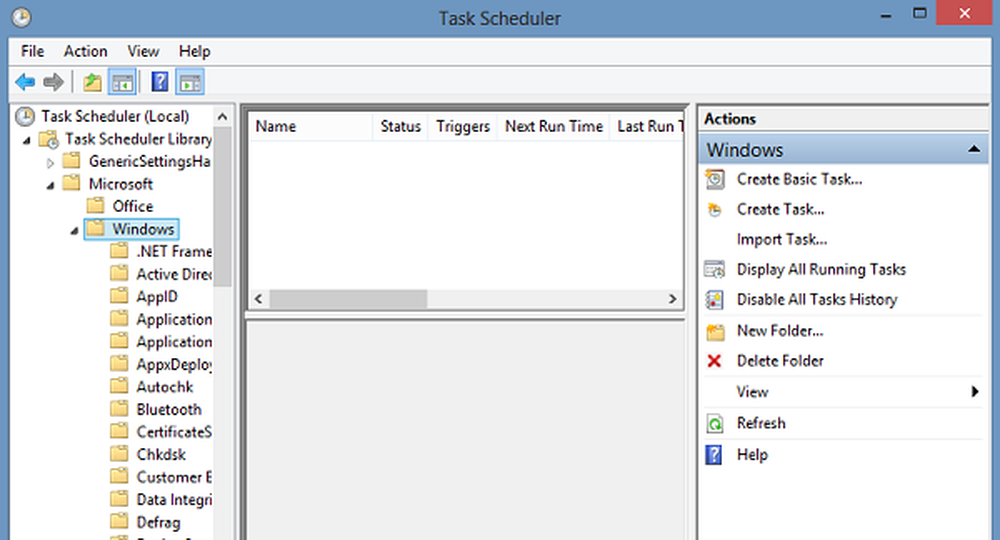
Klik vervolgens met de rechtermuisknop op RAC, klik op Beeld en klik op Verborgen taken weergeven.

Klik RACAgent in het resultatenvenster. Mogelijk ziet u dat de RACAgent-taaknaam mogelijk niet in het resultatenvenster verschijnt. Als u het niet kunt vinden, vouwt u de kolom 'Naam' uit in het resultatenvenster. Klik vervolgens op het menu 'Actie' en selecteer de 'in staat stellen' keuze. Om dit uit te schakelen, klik met de rechtermuisknop op RacTask en selecteer vervolgens Uitschakelen.
U kunt het ook eenvoudig inschakelen via de opdrachtprompt.
Om dit te doen, voert u CMD uit als beheerder. Typ het volgende en druk op Enter:
schtasks.exe / change / enable / tn \ Microsoft \ Windows \ RAC \ RacTask
Als een SUCCES-bericht wordt geretourneerd, hebt u Gegevensverzameling voor Betrouwbaarheidsmonitor ingeschakeld.
Om het uit te schakelen, gebruik:
schtasks.exe / wijzigen / uitschakelen / tn \ Microsoft \ Windows \ RAC \ RacTaskHoe betrouwbaarheid te resetten Monitor in Windows kan u ook interesseren.




